
Bearbeiten des Timings von Noten und Beats in GarageBand auf dem Mac
Flex Time vereinfacht das Bearbeiten des Timings von Noten, Beats und anderen musikalischen Events in Audioregionen. Du kannst damit die Zeit zwischen bestimmten Events verkürzen oder verlängern, ohne Operationen wie Trimmen, Bewegen, Verschiebungen oder Crossfades zu benötigen.
Mithilfe von Flex-Markern kannst du das Timing einzelner Noten und Beats in Audioregionen bearbeiten. Füge im Audio-Editor einen Flex-Marker an einer bestimmten Stelle der zu bearbeitenden Wellenform hinzu. Durch Klicken auf eine Spitze der Wellenform (Übergang genannt) wird ein Flex-Marker hinzugefügt, den du verwenden kannst, um diesen Teil der Wellenform so zu bewegen, dass er mit einem Beat oder einem Event auf einer anderen Spur ausgerichtet wird. Flex-Marker werden auch zu den vorherigen sowie den folgenden Transienten hinzugefügt.
Nach dem Hinzufügen von Flex-Markern zu einer Audioregion kannst du diese Flex-Marker für das Time-Stretching des Audiomaterials (das zeitliche Komprimieren bzw. Dehnen) verwenden. Die Grenzen, in denen das Time-Stretching stattfindet, werden durch den vorherigen und den nachfolgenden Flex-Marker bestimmt bzw. durch die Start- und Endposition der Region, sofern es keinen vorherigen bzw. nachfolgenden Flex-Marker gibt.
Flex Time aktivieren
Führe im Audio-Editor in GarageBand auf dem Mac einen der folgenden Schritte aus:
Wähle das Feld „Flex aktivieren“ im Informationsfenster des Audio-Editors aus.
Klicke auf „Flex ein-/ausblenden“
 in der Menüleiste des Pianorolleneditors.
in der Menüleiste des Pianorolleneditors.
Du kannst die Taste „Flex ein-/ausblenden“ dazu nutzen, Schnitte mit Flex Time auszublenden, ohne die Funktion von Flex Time für die betreffende Spur auszuschalten.
Time-Stretching von Audiomaterial mithilfe von Flex-Markern
Klicke im Audio-Editor von GarageBand auf dem Mac auf die Stelle der Wellenform, die du bearbeiten möchtest.
Flex-Marker werden an der Stelle angezeigt, an der du klickst, sowie an der Stelle der vorherigen und folgenden Transienten.
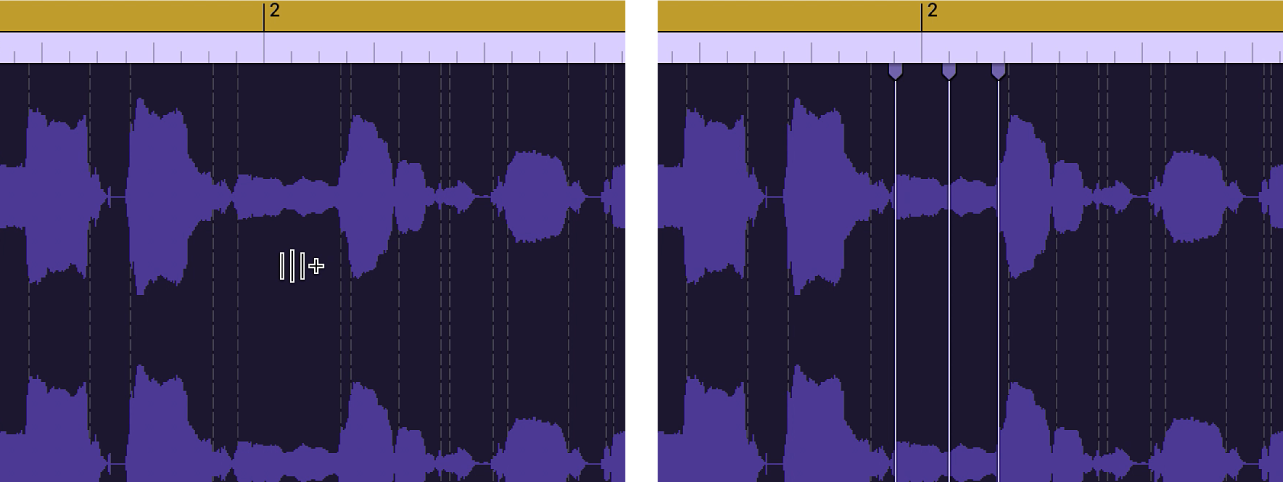
Führe einen der folgenden Schritte aus:
Bewege den Flex-Marker nach links.
Das Audiomaterial wird bis zum vorherigen Flex-Marker, dem vorherigen Tempo-Marker oder dem Anfang der Region zeitlich komprimiert. Das Audiomaterial wird bis zum folgenden Flex-Marker oder dem folgenden Tempo-Marker (bzw. der Endposition der Region) zeitlich gedehnt.
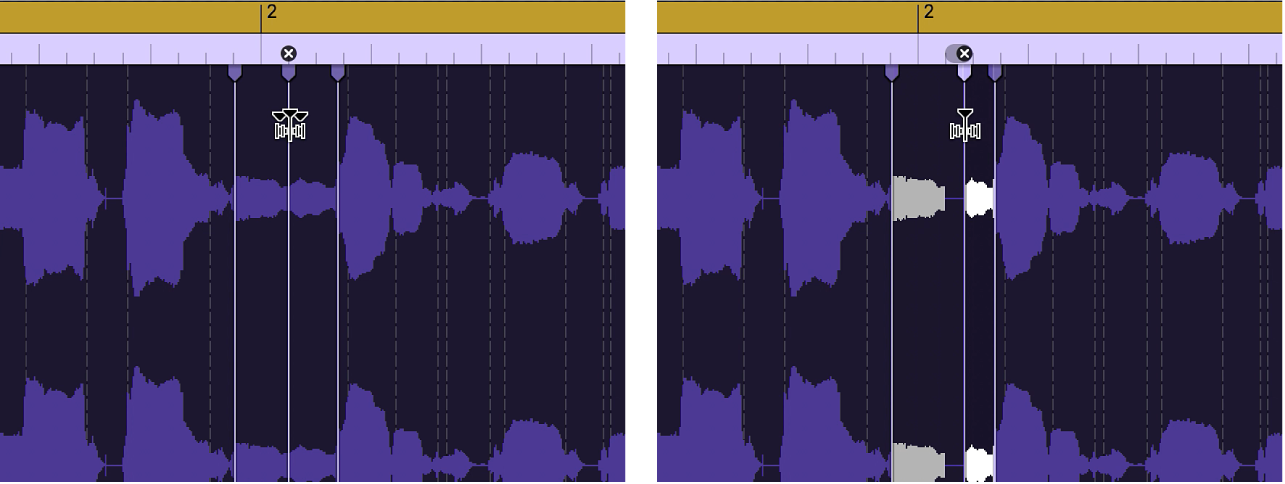
Wenn du den Flex-Marker nach links bewegst und er dabei über einen vorherigen Flex-Marker hinaus verschoben wird, springt der vorherige Flex-Marker an die Position des vorherigen Transient-Markers. Auf diese Weise kannst du den Bereich für die Flex Time-Bearbeitung nach links erweitern. Gleiches geschieht, wenn ein Flex-Marker über einen Tempo-Marker hinaus verschobenen wird.
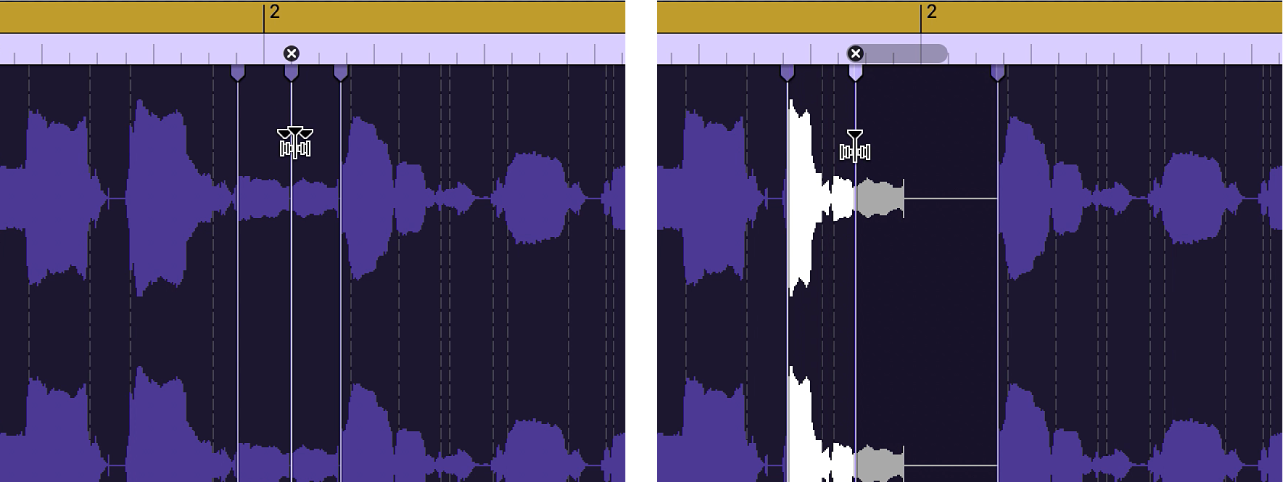
Bewege den Flex-Marker nach rechts.
Das Audiomaterial wird bis zum vorherigen Flex-Marker, dem vorherigen Tempo-Marker oder der Startposition der Region zeitlich gedehnt. Das Audiomaterial wird bis zum folgenden Flex-Marker oder dem folgenden Tempo-Marker (bzw. der Endposition der Region) zeitlich komprimiert.
Wenn du den Flex-Marker nach rechts bewegst und er dabei über einen folgenden Flex-Marker hinaus verschoben wird, springt der nachfolgende Flex-Marker vorwärts an die Position des nächsten Transient-Markers. Auf diese Weise kannst du den Bereich für die Flex Time-Bearbeitung nach rechts erweitern. Gleiches geschieht, wenn ein Flex-Marker über einen Tempo-Marker hinaus verschobenen wird.